म कसरी मेरो एन्ड्रोइड र एप्पल उपकरणहरूमा क्यूआर कोड पठन सक्रिय गर्न सक्छु?
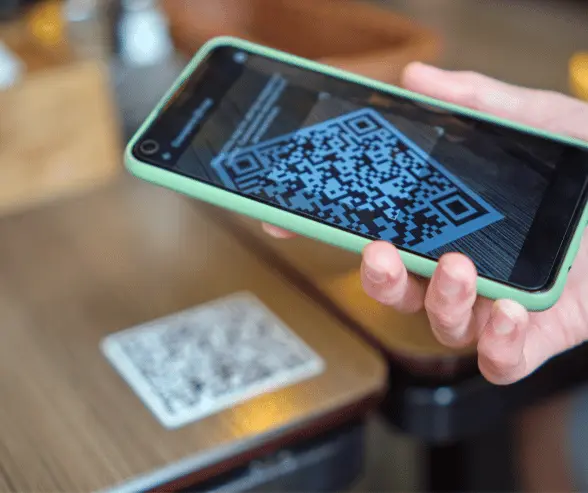
सामग्री तालिका

क्यूआर कोडहरू हाम्रो डिजिटल संसारमा सर्वव्यापी भएका छन्, जसले केवल एक स्क्यानको साथ जानकारी पहुँच गर्न छिटो र सुविधाजनक तरिका प्रदान गर्दछ। चाहे तपाईं एन्ड्रोइड वा एप्पल डिभाइस प्रयोग गर्दै हुनुहुन्छ, यो शक्तिशाली उपकरणमा ट्याप गर्नका लागि क्यूआर कोडहरू पढ्ने क्षमता अनलक गर्नु आवश्यक छ। यस गाइडमा, हामी तपाईंलाई तपाईंको एन्ड्रोइड वा एप्पल उपकरणमा क्यूआर कोड पठन जाँच र सक्रिय गर्न चरणहरू मार्फत हिंड्नेछौं, ताकि तपाईं सजिलैसँग स्क्यान गर्न सुरु गर्न सक्नुहुनेछ।
एन्ड्रोइड उपकरणहरूमा क्यूआर कोड पठन जाँच र सक्रिय गर्दै
१. सेटिङमा नेभिगेट गर्नुहोस्
तपाईंको एन्ड्रोइड डिभाइसमा सेटिङ अनुप्रयोग खोल्नुहोस्।
2. "अनुप्रयोगहरू र सूचनाहरू" वा "अनुप्रयोगहरू" फेला पार्नुहोस्
तपाईंको डिभाइस मोडेल र एन्ड्रोइड भर्सनको आधारमा, तपाईंले यो विकल्प विभिन्न नामहरूमा फेला पार्न सक्नुहुनेछ। तपाईँको यन्त्रको अनुप्रयोगहरू व्यवस्थापन गर्ने खण्ड खोजी गर्नुहोस्।
3. पूर्वनिर्धारित क्यामेरा अनुप्रयोग फेला पार्नुहोस्
तपाईँको यन्त्रमा पूर्व-स्थापना गरिएको पूर्वनिर्धारित क्यामेरा अनुप्रयोग फेला नपरेसम्म अनुप्रयोगहरूको सूची मार्फत स्क्रोल गर्नुहोस्।
4. अनुप्रयोग अनुमतिहरू जाँच गर्नुहोस्
यसको सेटिङपहुँच गर्न पूर्वनिर्धारित क्यामेरा अनुप्रयोगमा ट्याप गर्नुहोस् । "अनुमतिहरू" वा "अनुप्रयोग अनुमतिहरू" खण्डको लागि हेर्नुहोस्।
५. क्यामेरा अनुमति सक्षम पार्नुहोस्:
पूर्वनिर्धारित क्यामेरा अनुप्रयोगका लागि क्यामेरा अनुमति सक्षम पारिएको सुनिश्चित गर्नुहोस् । एपले आफ्नो डिभाइसको क्यामेरा एक्सेस गर्न र क्यूआर कोड स्क्यान गर्नका लागि यो अनुमति आवश्यक छ ।
६. टेस्ट क्युआर कोड स्क्यानिङः
सेटिङबाट बाहिर निस्कनुहोस् र क्यामेरा अनुप्रयोग खोल्नुहोस्। स्क्यानिङ कार्यक्षमता सक्रिय छ कि छैन भनेर परीक्षण गर्न क्युआर कोडमा क्यामेरा पोइन्ट गर्नुहोस् । यदि सफल भएमा, तपाईं आफ्नो एन्ड्रोइड उपकरणमा क्यूआर कोड स्क्यान गर्न सुरु गर्न तयार हुनुहुन्छ!
एप्पल उपकरणहरूमा क्यूआर कोड पठन जाँच र सक्रिय गर्दै
१. सेटिङ खोल्नुहोस्
तपाईंको आईफोन वा आईप्याडमा सेटिङ अनुप्रयोग सुरू गर्नुहोस्।
२. क्यामेरा सेटिङमा नेभिगेट गर्नुहोस्
तल स्क्रोल गर्नुहोस् र क्यामेरा सेटिङहरू पहुँच गर्न "क्यामेरा" मा ट्याप गर्नुहोस्।
३. स्क्यान क्युआर कोड सक्षम पार्नुहोस्
"क्यूआर कोड स्क्यान गर्नुहोस्" वा "कोड स्क्यानिङ" लेबल गरिएको विकल्प खोज्नुहोस्। यो सुविधा सक्षम पार्न स्विच टगल गर्नुहोस् ।
4. सेटिंग्स से बाहर निकलें
एक पटक सक्षम भएपछि, सेटिङ मेनुबाट बाहिर निस्कनुहोस् र तपाईंको यन्त्रमा क्यामेरा अनुप्रयोग खोल्नुहोस्।
५. टेस्ट क्युआर कोड स्क्यानिङ
स्क्यानिङ कार्यक्षमता सक्रिय छ कि छैन भनेर परीक्षण गर्न क्युआर कोडमा क्यामेरा पोइन्ट गर्नुहोस् । यदि सफल भएमा, तपाईं आफ्नो एप्पल उपकरणमा क्यूआर कोड स्क्यान गर्न सुरु गर्न तयार हुनुहुन्छ!
क्यूआर कोड स्क्यानिङ अनुकूलनका लागि थप सुझावहरू
- सफ्टवेयर अद्यावधिक राख्नुहोस्: क्यूआर कोड स्क्यान गर्दा इष्टतम प्रदर्शन सुनिश्चित गर्न तपाईंको उपकरणको अपरेटिङ सिस्टम र क्यामेरा अनुप्रयोग अद्यावधिक भएको सुनिश्चित गर्नुहोस्।
- पर्याप्त प्रकाश सुनिश्चित गर्नुहोस्: राम्रो दृश्यता र सटीकताको लागि राम्रो रोशनी वातावरणमा क्यूआर कोड स्क्यान गर्नुहोस्।
- क्लिन क्यामेरा लेन्स: स्क्यानिङमा बाधा पु¥याउन सक्ने फोहोर, धूलो र औंठाछाप हटाउन नियमित रूपमा आफ्नो उपकरणको क्यामेरा लेन्स सफा गर्नुहोस्।
तपाईंको एन्ड्रोइड वा एप्पल उपकरणमा सक्रिय क्यूआर कोड पठनको साथ, तपाईं यस बहुमुखी टेक्नोलोजीको अनन्त सम्भावनाहरू अन्वेषण गर्न तयार हुनुहुन्छ। वेबसाइटलिङ्क र डिजिटल कुपनमा पहुँच गर्नेदेखि लिएर इभेन्टहरू जाँच गर्ने र भुक्तानी गर्ने, क्यूआर कोडहरूले दैनिक कार्यहरूलाई पहिलेभन्दा बढी सुविधाजनक बनाउँदछ। त्यसोभए, तपाईंको उपकरण समात्नुहोस्, स्क्यानगर्न सुरू गर्नुहोस्, र तपाईंको औंलाहरूमा जानकारीको संसार अनलक गर्नुहोस्!
अक्सर सोधिने प्रश्नहरू
- एन्ड्रोइड उपकरणहरूमा क्यूआर कोड पठन जाँच र सक्रिय गर्दै
- १. सेटिङमा नेभिगेट गर्नुहोस्
- 2. "अनुप्रयोगहरू र सूचनाहरू" वा "अनुप्रयोगहरू" फेला पार्नुहोस्
- 3. पूर्वनिर्धारित क्यामेरा अनुप्रयोग फेला पार्नुहोस्
- 4. अनुप्रयोग अनुमतिहरू जाँच गर्नुहोस्
- ५. क्यामेरा अनुमति सक्षम पार्नुहोस्
- ६. टेस्ट क्युआर कोड स्क्यानिङः
- एप्पल उपकरणहरूमा क्यूआर कोड पठन जाँच र सक्रिय गर्दै
- १. सेटिङ खोल्नुहोस्
- २. क्यामेरा सेटिङमा नेभिगेट गर्नुहोस्
- ३. स्क्यान क्युआर कोड सक्षम पार्नुहोस्
- 4. सेटिंग्स से बाहर निकलें
- ५. टेस्ट क्युआर कोड स्क्यानिङ
- क्यूआर कोड स्क्यानिङ अनुकूलनका लागि थप सुझावहरू
- अक्सर सोधिने प्रश्नहरू
- थप अन्वेषण गर्नुहोस्
- सुरु गर्न तयार हुनुहुन्छ?


